Wio Terminal 有什么好玩的?
Posted 阿基米东
tags:
篇首语:本文由小常识网(cha138.com)小编为大家整理,主要介绍了Wio Terminal 有什么好玩的?相关的知识,希望对你有一定的参考价值。
Wio Terminal 是什么
Wio Terminal 是 Seeed Studio 设计的一款开发套件。它基于 SAMD51 的微控制器,运行速度为 120MHz(最高可达 200MHz),拥有 4MB 外部闪存和 192KB RAM,具有 Realtek RTL8720DN 支持的无线连接,同时支持蓝牙和 Wi-Fi 功能,并且兼容 Arduino 和 MicroPython,是物联网项目的一个不错选择。
Wio Terminal 自身配有 2.4 寸 LCD 屏幕、板载 IMU(LIS3DHTR)、麦克风、蜂鸣器、microSD 卡槽、光传感器和红外发射器(IR 940nm)。另外,它还有两个用于 Grove 生态系统的多功能 Grove 端口和兼容树莓派的 40 pin 接口,可用于支持更多附加组件。
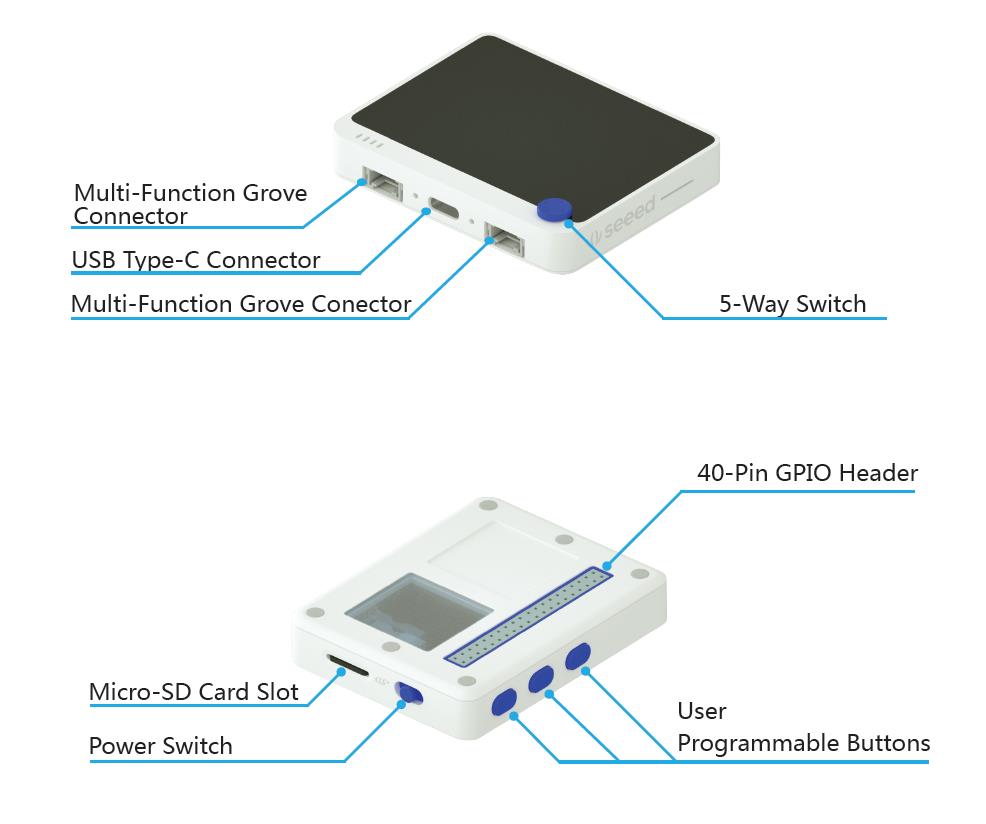
为什么要用 Wio Terminal
因为 Wio Terminal 虽然身材小巧,但拥有 ARM Cortex-M4 内核,并搭载了相当丰富的外设,包括 LCD 显示屏和一些传感器,并且支持 Arduino 和 MicroPython,这简直太棒了!
应用场景
下面列举一些 Wio Terminal 的应用场景:
- Python 终端设备
- 手持设备
- 物联网控制器
- 原型开发
- 用于机器学习的数据收集设备
- 复古游戏设备
- 教育
- Raspberry Pi 的从设备和附件
主要特性
- 高度集成的设计
- 与 Arduino Uno 相当的体积,集成了 MCU、LCD、Wi-Fi、蓝牙、IMU、麦克风、 蜂鸣器、microSD 卡、可配置的按钮、光传感器、五向开关、红外发射器等硬件。
- 由 Microchip ATSAMD51P19 驱动
- Arm® Cortex®-M4F 核心,4 MB 外部闪存,192 KB RAM;
- 支持 SPI、I2C、I2S、ADC、DAC、PWM 和 UART 接口。
- 强大的无线连接
- 由 Realtek RTL8720DN 提供技术支持;
- 双频 2.4 GHz / 5 GHz Wi-Fi(802.11 a/b/g/n);
- BL / BLE 5.0 蓝牙。
- Grove 生态系统
- 用于探索物联网的 300 多个 Grove 模块;
- 两个板载多功能 Grove 端口可用于数字、模拟、 I2C 和 PWM;
- 简洁易懂的 100% 开源硬件设计;
- 使用 LCD 屏幕和紧凑型外壳,无需费力从零搭建;
- 用易于使用的图形元素和漂亮的可视化编辑工具创建嵌入式 GUI。
- USB OTG 支持
- 可作为 USB 主机和客户端;
- 模拟鼠标、键盘、MIDI 设备、Xbox/PS 游戏控制器和 3D 打印机等。
- 兼容40针Raspberry
- 可以作为从设备安装到 Raspberry Pi;
- Raspberry Pi 的 HAT 可以与适配器电缆一起使用。
- 软件支持
硬件分布
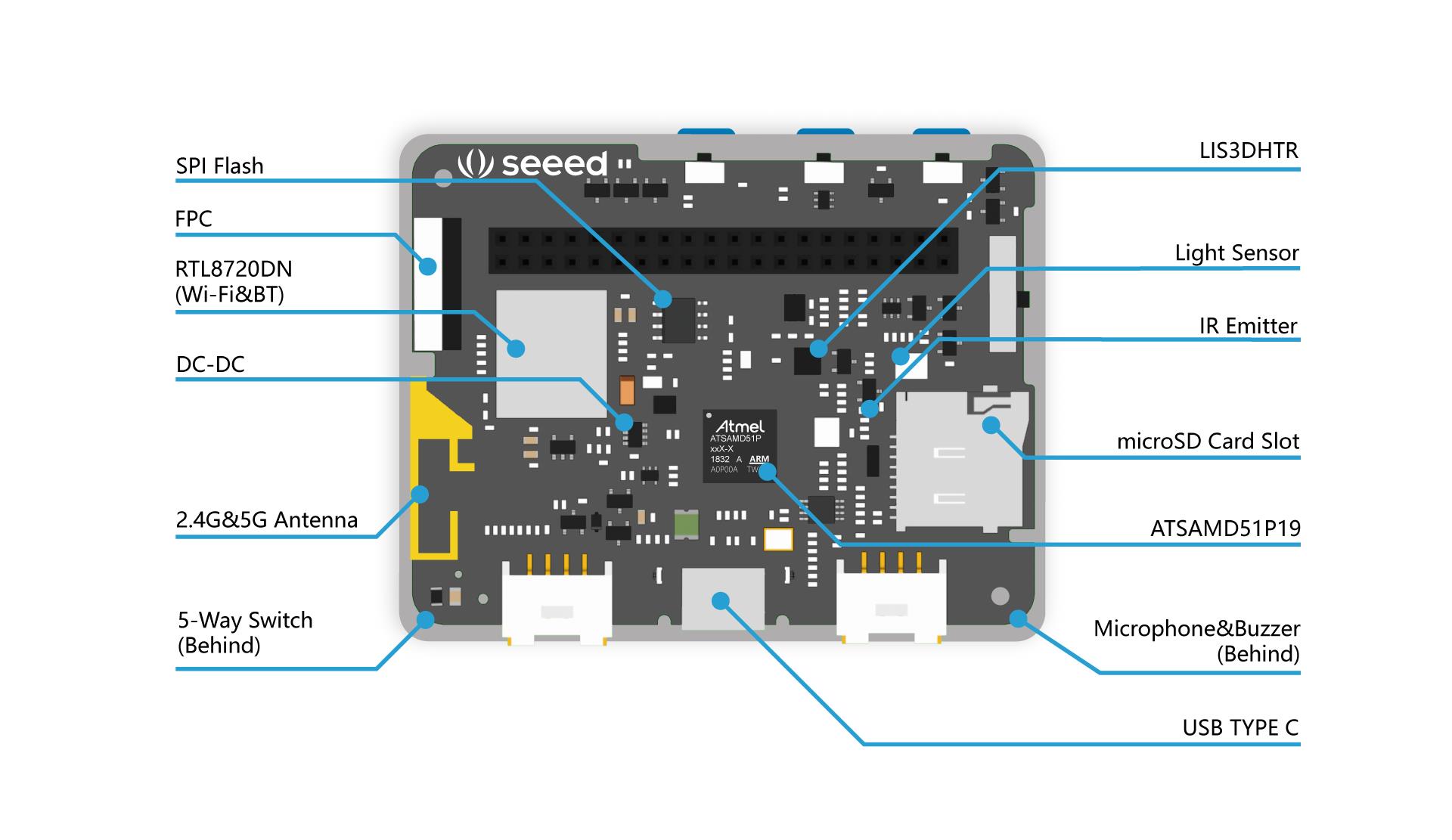
怎么用 Wio Terminal
Wio Terminal 支持使用 Arduino IDE 进行开发。Arduino IDE 可以在这里下载,它支持 Windows、Linux 和 MacOS 平台,下面以 Ubuntu 为例进行演示,介绍如何搭建 Wio-Terminal 的开发环境并运行 Blink 程序,具体步骤如下。

1、安装 Arduino IDE
安装过程可以参考 Arduino 开发环境。
2、打开 Blink 示例
打开 LED 闪烁示例项目,位置:File(文件) > Examples(示例) > 01.Basics > Blink
3、将 Wio Terminal 添加到您的 Arduino IDE
点击 File(文件) > Preference(偏好设置) ,打开“首选项”页面,将以下网址复制到“附加开发板管理器网址”(Additional Boards Manager URLs)一栏。
https://files.seeedstudio.com/arduino/package_seeeduino_boards_index.json
如下图所示:
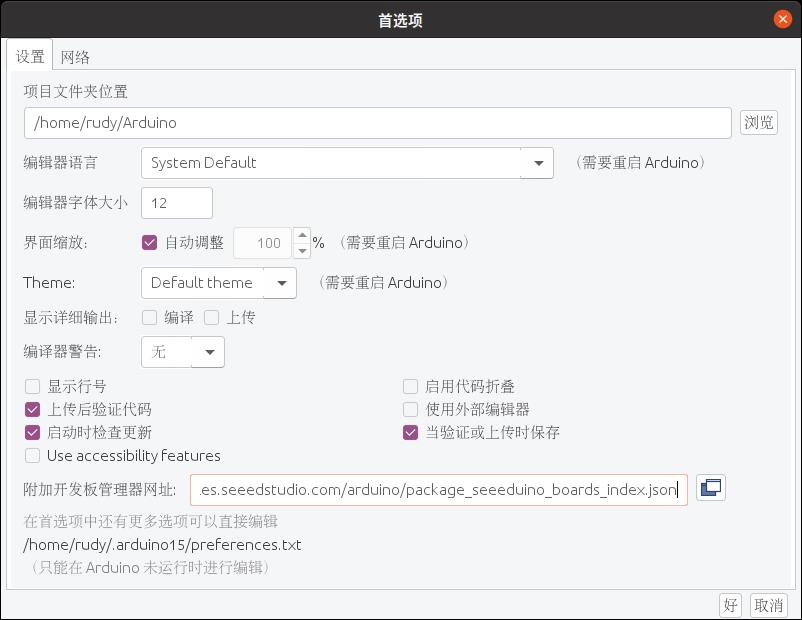
点击 Tools(工具) > Board(开发板)> Boards Manager… ,打开“开发板管理器”,在搜索栏中搜索关键字 Wio Terminal 后,点击并安装 Seeed SAMD Boards 最新版本。
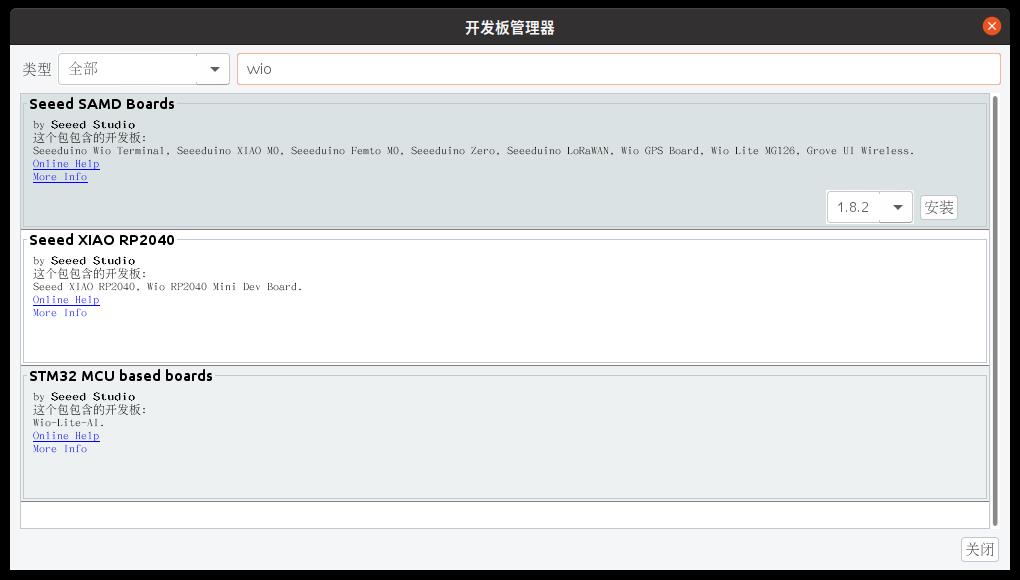
4、设置开发板和串行端口
在 Tools(工具)> Board(开发板) 菜单中选择“Seeed SAMD”项,选择 Seeed Wio Terminal 开发板。
从 Tools(工具)> Serial Port(端口) 中选择 Wio Terminal 的串行设备。在 Ubuntu 系统中通常为 /dev/ttyACM0,Windows 系统则是 COM 端口。如果你不知道具体是哪个,可以先断开 Wio Terminal 并重新打开菜单,消失的条目应该是它的串口,接着重新连接电路板并选择该串行端口即可。
5、上传程序
现在可以点击工具栏中的 上传(Upload) 按钮,Arduino IDE 会先编译 Blink 程序,编译成功后烧写到 Wio-Terminal 中。如果一切顺利,状态栏中将显示“上传成功(Done uploading)”的信息。
这时候,我们可以看到 Wio Terminal 下方的蓝色 LED 开始闪烁。这样,说明 Wio-Terminal 的开发环境已经搭建成功。
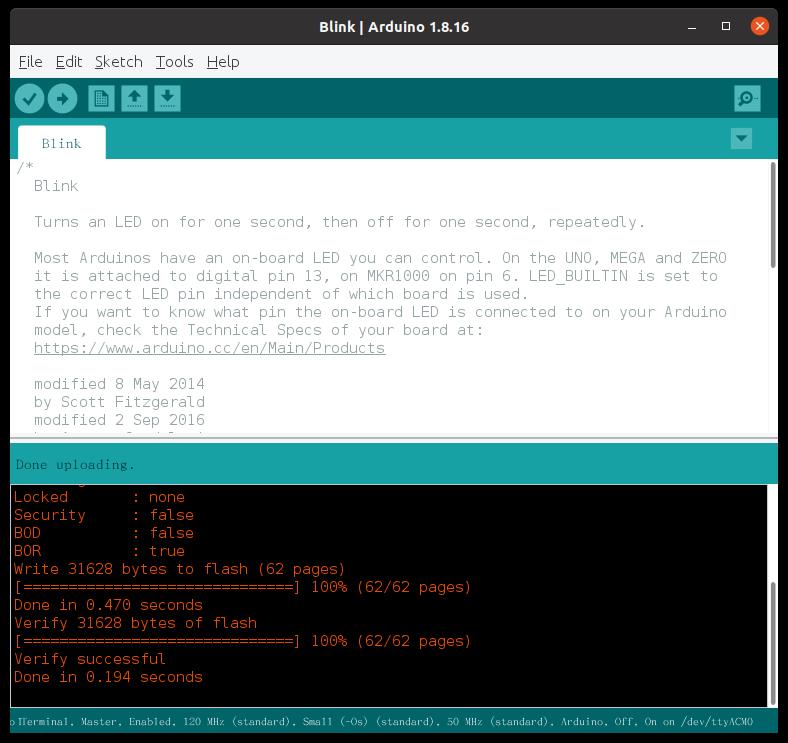
资源链接
以上是关于Wio Terminal 有什么好玩的?的主要内容,如果未能解决你的问题,请参考以下文章